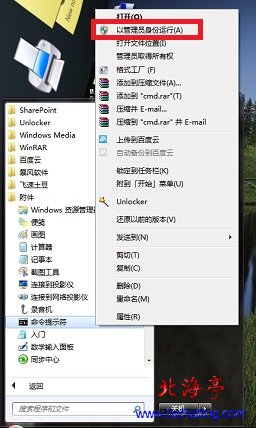|
Win7如何让文件夹不能被删除:文件夹不能删除设置方法 单位的电脑谁都能动,谁都有些自己不愿意让别人看到和删除的文件,那么我们有没有方法,自己设置一个文件夹,让别人无法删除,别人也不能看里面的文件呢?如何您有这方面的需要的话,看看下面文件夹不能删除设置方法的内容,相信一定能解决您Win7如何让文件夹不能被删除的问题! 第一步、单击开始按钮,菜单中鼠标点击“所有程序”,找到并点击打开“附件”,在里面找到“命令提示符”,对着该程序单击鼠标右键,菜单中选择“以管理员身份运行”
第二步,在命令提示符窗口输入“d:”后回车,打开D盘
第三步、接着输入“md bht..\(注意f字母后有空格,且后面有两个半角英文小数点)”后回车,打开D盘,是不是多了一个名称为bht的文件夹?
在显示隐藏文件的状态下,我们可以看到文件夹,但是该文件夹是不是不能打开也不能删除?
第四步、重新返回命令提示符窗口,输入“start d:\bht..\”后回车,
文件夹是不是自动打开了?把不希望被删除的文件使用鼠标拖放进去吧! 第五步、想删除的时候,同样使用管理员身份打开命令提示符窗口,在里面输入“rd bht..\”后回车就可以了!
通过Win7如何让文件夹不能被删除的操作方法,您学会文件夹不能删除设置方法了吧?! (责任编辑:IT信息技术民工) |